

By Gina Barrow, Dernière mise à jour: February 1, 2018
"Comment puis-je récupérer l'historique des appels à partir de briques Samsung téléphone? Mais je n'ai pas sauvegarder mes données! J'ai mis à jour la version Android de mon téléphone afin de pouvoir la personnaliser, mais je pense avoir fait un travail déplorable car je ne peux plus allumer mon téléphone. Le pire, c’est que j’ai oublié de sauvegarder l’historique des appels dans lesquels certains numéros n’étaient pas encore enregistrés. ”

Récupérer l'historique des appels du téléphone Samsung
Partie 1. Utilisez FoneDog Toolkit - Extraction de données Android casséePartie 2. Débrick Samsung Phone qui continue de redémarrerPartie 3. Utiliser Odin pour flasher le fichier de récupérationPartie 4. Guide vidéo: Comment restaurer les journaux d'appels d'un appareil Samsung défectueuxPartie 5. Résumé
Il est clair que lorsque le téléphone est en brique, vous ne pouvez rien y faire. Il existe deux types de briques Android: Soft et Hard. Si le téléphone Samsung est une brique souple, vous pouvez le réparer en utilisant des programmes de récupération. Toutefois, s'il est en brique dure, il est assez compliqué et difficile à réparer. Vous devrez peut-être le présenter à un expert pour lui permettre de défaire l'appareil, mais rarement pour le faire. La meilleure façon de récupérer l'historique des appels depuis un périphérique Samsung en brique consiste à utiliser FoneDog Toolkit - Extraction de données Android brisée. Ce programme récupère facilement toutes les données enregistrées sur la mémoire interne de l'appareil et permet une récupération en toute sécurité. Il a les fonctionnalités suivantes:
Apprendre à utiliser FoneDog Toolkit-Broken Android Data Extraction, suivez ces étapes simples ci-dessous:
Sur votre ordinateur, téléchargez et installez FoneDog Toolkit - Extraction de données Android brisée. Exécuter et lancer le programme juste après, puis choisissez Extraction de données Android cassée dans le menu principal. Connectez le téléphone Samsung à l'aide d'un câble USB pour commencer la récupération.

Exécuter l'extraction de données Android cassé FoneDog et connecter Samsung - Step1
Après avoir connecté le téléphone Samsung, choisissez le problème de périphérique que vous rencontrez. Cliquez sur 'Commencer' continuer.

Choisissez le bon problème - Step2
FoneDog Toolkit - Extraction de données Android brisée téléchargera et extraira le bon progiciel pour que vous soyez invité à entrer la marque et le modèle Samsung. Assurez-vous de fournir les détails corrects, sinon le micrologiciel incorrect sera appliqué. Pour obtenir la marque et le modèle corrects de votre téléphone, cochez la case située à l'arrière de l'appareil ou connectez-vous au site Web officiel de Samsung.Lisez aussi:
Comment faire pour récupérer l'historique des appels supprimés de LG dans 2017
Comment récupérer des données à partir de Samsung Galaxy S7 avec écran cassé

Sélectionnez le nom du périphérique et le modèle - Step3
Ensuite, entrez dans le mode de téléchargement afin de flasher la ROM personnalisée et réparer le système d'exploitation de l'appareil. Pour ce faire, vous devez suivre les étapes ci-dessous:

Entrez dans le mode de téléchargement sur Samsung - Step4
FoneDog Toolkit - Extraction de données Android brisée va alors télécharger le package de récupération correspondant à votre appareil Samsung. Ce processus prendra plusieurs minutes, mais vous pouvez voir sa progression à l'écran.

Téléchargement du package de récupération sur votre Samsung Bricked - Step5
Après avoir téléchargé le package de récupération, FoneDog Toolkit - Extraction de données Android brisée va maintenant analyser l'ensemble du périphérique pour tous les types de fichiers qu'il peut récupérer. Cela prendra également un certain temps en fonction de la taille totale des fichiers. Une fois la numérisation terminée, tous les fichiers seront affichés en fonction de leurs catégories afin que vous puissiez les prévisualiser un par un. Accédez à Contacts, puis Appeler l'historique et recherchez les enregistrements nécessaires. En utilisant les cases à côté des éléments, marquez celles dont vous avez besoin pour une récupération sélective ou vous pouvez choisir de les récupérer toutes. Ne pas oublier de cliquer sur le 'Récupérer'bouton à la fin de l'écran et enregistrez-les dans un nouvel emplacement de dossier sur l'ordinateur.

Prévisualiser et récupérer l'historique des appels de Broken Samsung - Step6
En quelques étapes seulement, vous avez appris à récupérer des journaux d'appels à partir d'un téléphone Samsung en briques sans devoir recourir à des méthodes compliquées.
Débrick Samsung Phone qui continue de redémarrer
Si votre appareil Samsung continue à redémarrer lorsque vous essayez de rooter le téléphone, vous avez peut-être raté toutes les données de la ROM précédente. Vous pouvez résoudre ce problème en effaçant simplement toutes les données via le mode de récupération. Suivez les étapes ci-dessous pour savoir comment procéder:
Cela résoudra ensuite le problème de redémarrage et le téléphone Samsung devrait démarrer normalement.
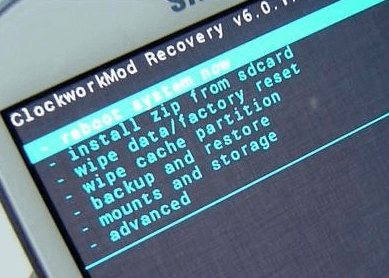
Débranchez l'appareil Samsung qui continue de redémarrer
Utiliser le programme Odin pour flasher le fichier de récupération
Si votre appareil ne s'allume pas du tout ou est bloqué en mode de récupération, vous pouvez résoudre ce problème en utilisant le programme Odin. Suivez les guides ci-dessous:
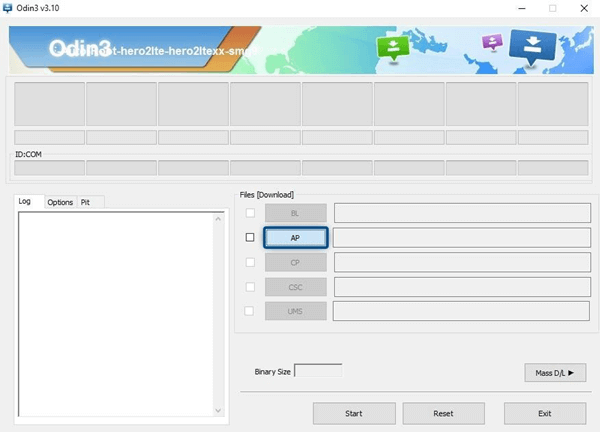
Appliquer la procédure Odin pour Flash le fichier de récupération
Obtenir votre téléphone en brique est très important, surtout si vous ne connaissez pas le processus d’enracinement. Cela vous donnera une chance de réparer l'Android ou de vous laisser avec un appareil inutile. Si votre téléphone est totalement brique et qu'il n'y a pas d'autre option pour vous, mais pour récupérer vos fichiers existants, utilisez FoneDog Toolkit - Extraction de données Android brisée. En utilisant ce programme, vous pouvez récupérer des fichiers comme journaux d'appels, contacts, messages, photos, Et plus encore.
Dans cet article, nous venons de vous montrer les étapes faciles pour restaurer l’historique des appels depuis un téléphone Samsung FoneDog Toolkit - Extraction de données Android brisée. Au cas où vous auriez besoin de récupérer d’autres fichiers à l’avenir, ne faites confiance qu’aux logiciels les meilleurs et les plus efficaces, FoneDog Toolkit - Extraction de données Android brisée.
Laisser un commentaire
Commentaire
Broken Android Data Extraction
Extrayez les données d'un téléphone Android cassé et réparez le téléphone en brique.
Essai GratuitArticles Populaires
/
INTÉRESSANTTERNE
/
SIMPLEDIFFICILE
Je vous remercie! Voici vos choix:
Excellent
Évaluation: 4.7 / 5 (basé sur 105 notes)